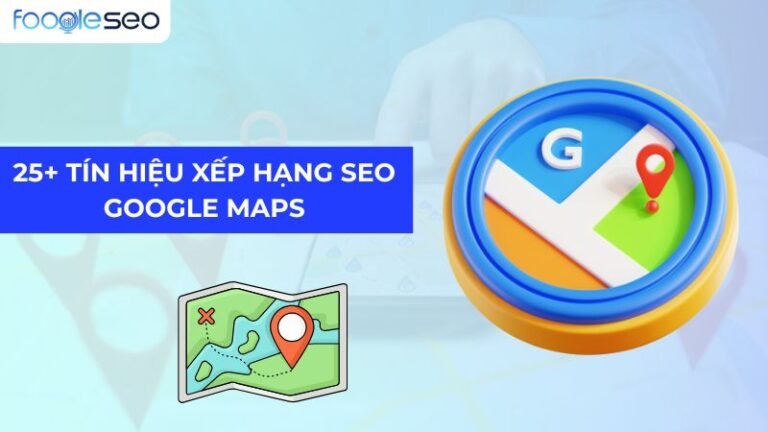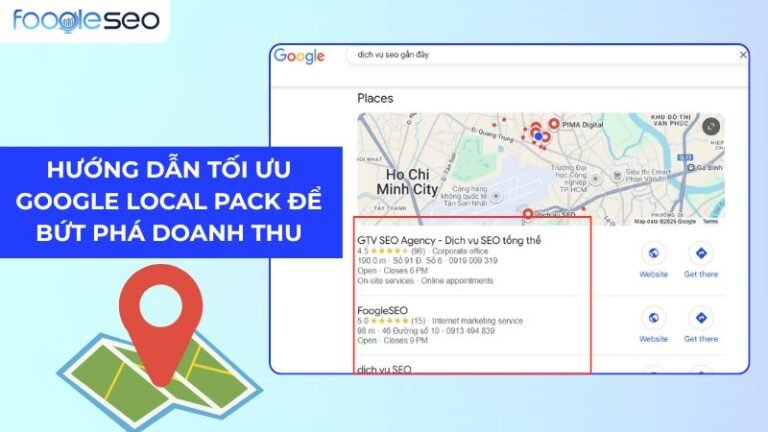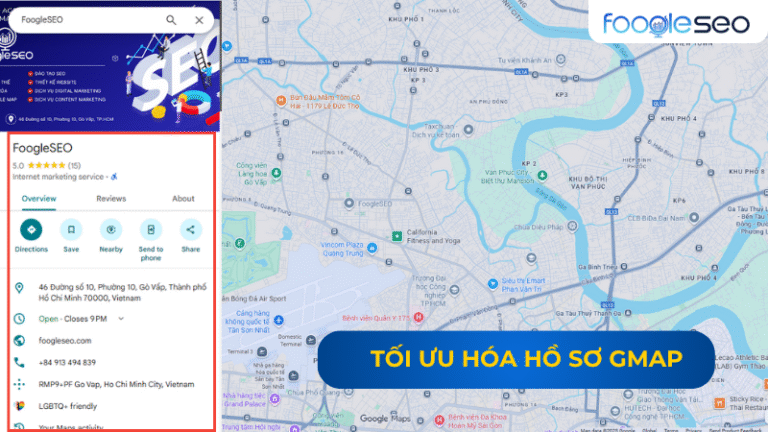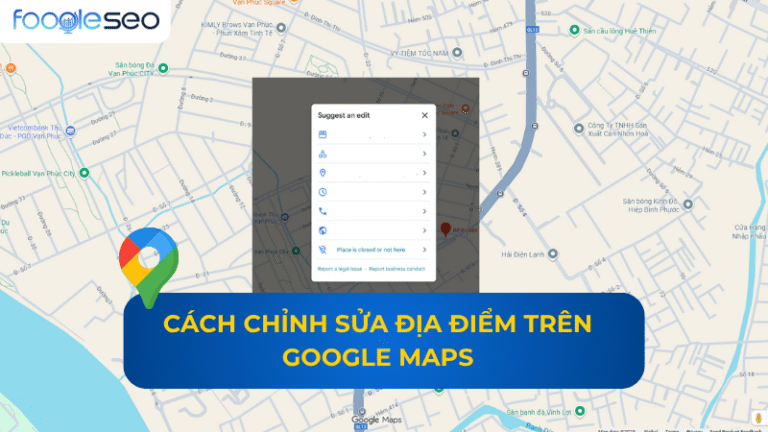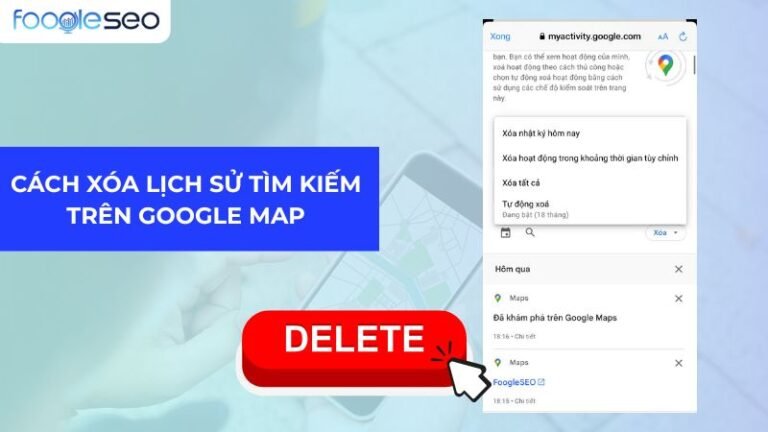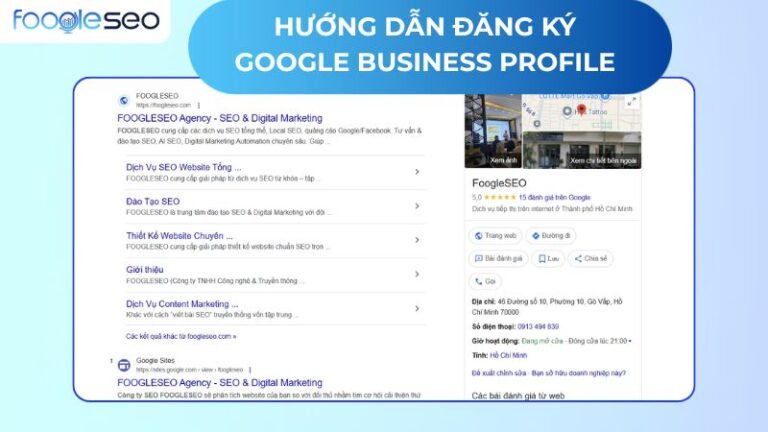Google Maps không chỉ là công cụ chỉ đường quen thuộc mà còn là một bản đồ số mạnh mẽ, cho phép định vị chính xác tuyệt đối bất kỳ điểm nào trên Trái Đất. Trong nhiều tình huống thực tế như giao nhận hàng đến công trình mới, xác định vị trí một lô đất, hay các trường hợp khẩn cấp, một địa chỉ thông thường là không đủ. Lúc này, việc biết cách lấy kinh độ vĩ độ trên Google Maps trở thành giải pháp tối ưu nhất. Bài viết này FOOGLESEO sẽ hướng dẫn bạn chi tiết các thao tác đơn giản để sở hữu tọa độ chính xác trên mọi thiết bị.
Tọa độ là gì? Cách đọc đúng định dạng
Tọa độ địa lý (Geographic Coordinates) là một hệ thống tham chiếu toàn cầu, sử dụng các con số để xác định vị trí chính xác của một điểm trên bề mặt Trái Đất. Hệ thống này, vốn là nền tảng của Hệ thống định vị toàn cầu (GPS), bao gồm hai thành phần chính:
- Vĩ độ (Latitude): Là khoảng cách góc từ một điểm đến đường Xích đạo, cho biết vị trí đó ở phía Bắc hay phía Nam. Vĩ độ có giá trị từ -90° (Cực Nam) đến +90° (Cực Bắc).
- Kinh độ (Longitude): Là khoảng cách góc từ một điểm đến Kinh tuyến gốc (đi qua Greenwich, London), cho biết vị trí đó ở phía Đông hay phía Tây. Kinh độ có giá trị từ -180° (phía Tây) đến +180° (phía Đông).
Trên các bản đồ số như Google Maps, hai giá trị này kết hợp lại tạo thành một cặp số duy nhất, hoạt động như “chứng minh nhân dân” cho mọi địa điểm.

Quy tắc định dạng tọa độ chuẩn bạn bắt buộc phải biết
Để đảm bảo các ứng dụng và thiết bị có thể đọc hiểu chính xác, tọa độ trên Google Maps phải tuân thủ nghiêm ngặt các quy tắc về định dạng. Việc sai một ký tự cũng có thể dẫn bạn đến một châu lục khác. Bạn cần ghi nhớ những quy tắc cốt lõi sau:
- Thứ tự: Luôn luôn viết Vĩ độ (Latitude) trước, Kinh độ (Longitude) sau. Đây là quy ước toàn cầu.
- Dấu phân cách thập phân: Bắt buộc sử dụng dấu chấm (.). Việc sử dụng dấu phẩy (,) sẽ khiến tọa độ không hợp lệ.
- Định dạng chuẩn: Google Maps ưu tiên định dạng Độ thập phân (Decimal Degrees – DD), là dạng số mà bạn thường thấy nhất.
- Giới hạn giá trị: Vĩ độ phải nằm trong khoảng từ -90 đến +90, và Kinh độ phải nằm trong khoảng từ -180 đến +180.
Bảng 1: So sánh định dạng Tọa độ Đúng và Sai
| Trạng thái | Ví dụ | Phân tích lỗi |
| ĐÚNG | 10.7769, 106.7009 | Vĩ độ trước kinh độ sau. Dùng dấu chấm (.) thập phân. |
| SAI | 106.7009, 10.7769 | Sai thứ tự, đã đảo Kinh độ lên trước Vĩ độ. |
| SAI | 10,7769, 106,7009 | Sai dấu phân cách, đã dùng dấu phẩy (,) thay vì dấu chấm (.). |
| SAI | 10.7769 N, 106.7009 E | Định dạng này (Độ phút giây – DMS) không tương thích khi dán vào ô tìm kiếm Google Maps. |
Cách Lấy Kinh Độ Vĩ Độ Trên Google Maps Bằng Điện Thoại (iOS & Android)
Điện thoại thông minh là công cụ tiện lợi nhất để lấy tọa độ mọi lúc, mọi nơi. Dưới đây là các phương pháp nhanh và chính xác nhất cho cả hai hệ điều hành phổ biến là iOS (trên iPhone, iPad) và Android.
Phương pháp lấy tọa độ bằng cách thả ghim
Thả ghim (Dropped Pin) là hành động đánh dấu một điểm bất kỳ trên bản đồ để xem thông tin chi tiết về nó, bao gồm cả tọa độ. Phương pháp này cực kỳ hữu ích khi bạn cần lấy tọa độ của một vị trí không có địa danh cụ thể.
Các bước thực hiện:
Bước 1: Mở ứng dụng Google Maps trên điện thoại của bạn.
Bước 2: Tìm đến khu vực bạn muốn lấy tọa độ. Bạn có thể chuyển sang chế độ bản đồ vệ tinh để dễ dàng xác định các địa điểm không có trên bản đồ thông thường như nóc nhà, lùm cây hoặc một vị trí cụ thể ngoài thực địa.
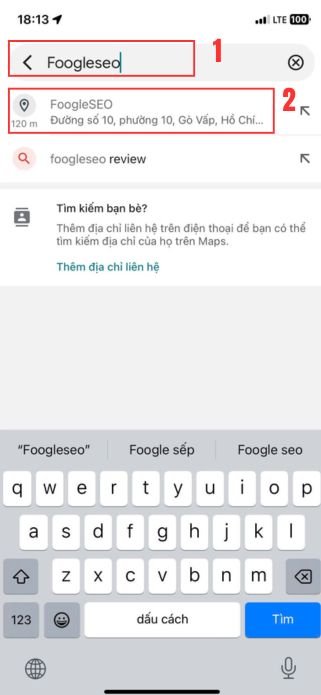
Bước 3: Nhấn và giữ ngón tay tại đúng vị trí đó trên bản đồ trong khoảng 1-2 giây. Hãy chắc chắn bạn nhấn vào một điểm trống, không có sẵn biểu tượng hay tên địa điểm nào.

Cách sao chép tọa độ trực tiếp từ ô tìm kiếm
Sau khi thả ghim thành công, Google Maps sẽ tự động hiển thị tọa độ ở nhiều vị trí, giúp bạn sao chép dễ dàng.
- Đối với iOS (iPhone/iPad): Tọa độ sẽ xuất hiện trong bảng thông tin bên dưới. Bạn chỉ cần nhấn vào dòng tọa độ đó để sao chép vào bộ nhớ tạm.
- Đối với Android: Tọa độ thường xuất hiện ngay trong ô tìm kiếm ở trên cùng. Bạn có thể nhấn vào đó và sao chép toàn bộ dãy số.
Xử lý lỗi dấu phẩy khi lấy tọa độ trên Android
Một vấn đề rất phổ biến người dùng Android gặp phải là tọa độ sao chép ra có định dạng dùng dấu phẩy (,) làm dấu thập phân (ví dụ: 10,7769, 106,7009). Định dạng này hoàn toàn không hợp lệ và sẽ gây lỗi khi bạn dán vào các ứng dụng khác.
Cách khắc phục rất đơn giản:
- Sao chép tọa độ bị lỗi vào một trình soạn thảo văn bản bất kỳ (Ghi chú, Tin nhắn…).
- Thay thế thủ công tất cả các dấu phẩy (,) trong dãy số thành dấu chấm (.).
- Tọa độ đúng sau khi sửa phải là: 10.7769, 106.7009.
Cách Lấy Tọa Độ Trên Google Maps Bằng Máy Tính (PC/Laptop)
Lấy tọa độ trên máy tính cũng rất đơn giản và dễ dàng. Thậm chí, bạn còn có thể lấy số liệu trực tiếp từ đường link (URL) để có kết quả chính xác nhất.
Lấy tọa độ bằng chuột phải
Đây là phương pháp nhanh và được sử dụng nhiều nhất trên phiên bản web của Google Maps.
Bước 1: Truy cập Google Maps bằng trình duyệt web.
Bước 2: Di chuyển bản đồ đến vị trí bạn mong muốn.
Bước 3: Click chuột phải ngay tại điểm đó.
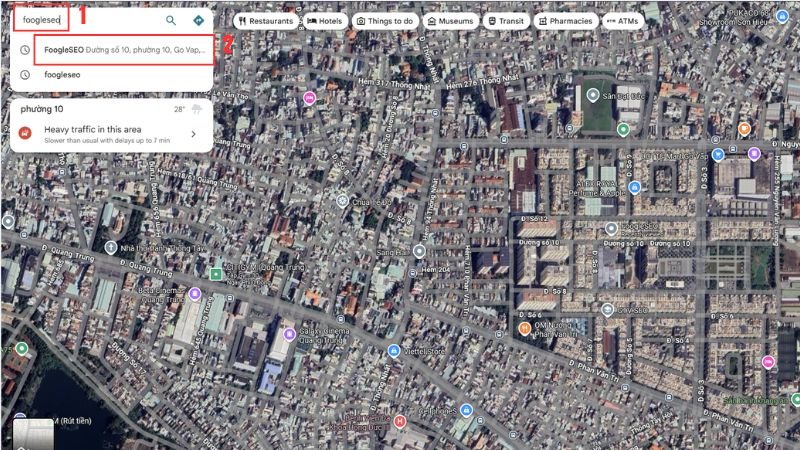
Bước 4: Một menu ngữ cảnh sẽ hiện ra, dòng đầu tiên chính là tọa độ địa lý ở định dạng Độ thập phân (DD).
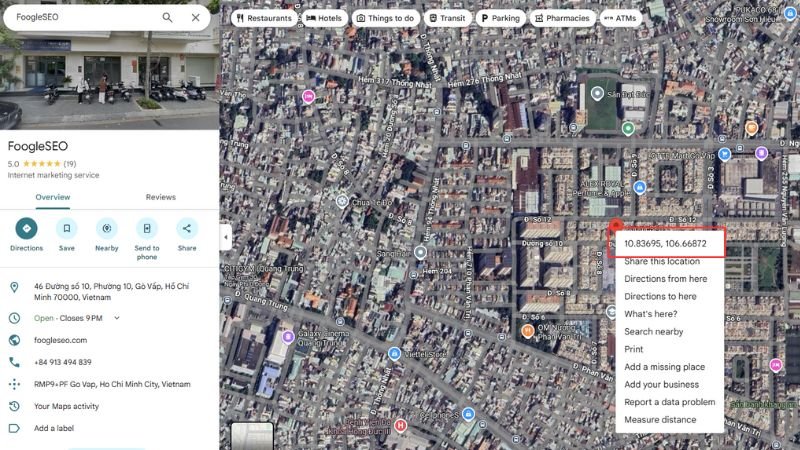
Bước 5: Click chuột trái vào dòng tọa độ đó để tự động sao chép.
Copy tọa độ từ đường link Google Maps
Khi bạn di chuyển bản đồ, thanh địa chỉ URL của trình duyệt sẽ liên tục cập nhật để phản ánh vị trí trung tâm của màn hình. Đây là một “kho báu” chứa tọa độ chính xác mà ít người biết đến.
- Điều chỉnh bản đồ sao cho vị trí bạn cần lấy tọa độ nằm ngay chính giữa màn hình.
- Nhìn lên thanh địa chỉ của trình duyệt.
- Tìm đến đoạn URL có chứa ký tự @.
- Dãy số ngay sau ký tự @ chính là tọa độ của bạn. Ví dụ: …/@**10.7768131,106.7002535**,17z…
- Trong ví dụ trên:
- 10.7768131 là Vĩ độ.
- 106.7002535 là Kinh độ.
Phương pháp này đảm bảo bạn lấy được giá trị số thuần túy với độ chính xác cao nhất, rất hữu ích trong các công việc đòi hỏi dữ liệu chuẩn như trắc địa hay khảo sát địa hình, nơi các kỹ sư thường kết hợp tọa độ này với các thiết bị chuyên dụng như máy thủy bình.
Ứng dụng thực tiễn của kinh độ và vĩ độ trên Google Maps
Việc lấy được tọa độ mới chỉ là bước đầu. Sức mạnh thật sự nằm ở việc bạn ứng dụng chúng để giải quyết các vấn đề thực tế. Đây là một kỹ năng quan trọng hỗ trợ cho việc kinh doanh, đặc biệt là trong các chiến lược SEO Local Maps của doanh nghiệp.
Nhập tọa độ để tìm đường nhanh
Cách sử dụng cơ bản nhất là dán một cặp tọa độ hợp lệ vào ô tìm kiếm của Google Maps. Ngay lập tức, ứng dụng sẽ đánh dấu chính xác vị trí đó và cho phép bạn thực hiện các tác vụ như chỉ đường, xem hình ảnh xung quanh hoặc lưu lại.
Ứng dụng trong giao nhận, check-in
Case Study thực tế: Một tài xế giao hàng cần đến một công trình xây dựng mới chưa có số nhà. Thay vì mô tả lòng vòng (“qua ngã tư, rẽ phải…”), người quản lý chỉ cần thả ghim vị trí cổng công trình và gửi tọa độ. Tài xế dán tọa độ vào Google Maps và được dẫn đường đến chính xác nơi cần đến, tiết kiệm thời gian và nhiên liệu.
Danh sách các ngành nghề thường xuyên sử dụng tọa độ:
- Logistics và Giao nhận: Định vị kho bãi, điểm giao hàng ở vùng sâu vùng xa.
- Bất động sản: Gửi vị trí chính xác của lô đất, dự án cho khách hàng.
- Du lịch và Sự kiện: Đánh dấu điểm cắm trại, nơi tổ chức sự kiện ngoài trời.
- Nông nghiệp: Quản lý vị trí các khu vực canh tác, hệ thống tưới tiêu.
Đối với các chủ doanh nghiệp có địa điểm mới, sau khi đã xác định được tọa độ, bước tiếp theo chính là tìm hiểu cách thêm địa điểm trên Google Maps để khách hàng có thể tìm thấy bạn.
Chia sẻ vị trí khẩn cấp
Trong các tình huống nguy hiểm hoặc cần trợ giúp y tế khẩn cấp ở những nơi khó xác định (như khi leo núi, đi lạc), việc gửi tọa độ vị trí hiện tại của bạn cho đội cứu hộ hoặc người thân là cách nhanh và chính xác nhất để họ tìm thấy bạn. Để tìm hiểu các phương pháp khác, bạn có thể xem hướng dẫn chi tiết về cách chia sẻ vị trí trên Google Maps.
Cách nâng cao & xử lý lỗi khi lấy tọa độ
Đôi khi, bạn sẽ cần đến những công cụ mạnh mẽ hơn hoặc gặp phải các vấn đề về kỹ thuật. Để đảm bảo độ chính xác, bạn cần hiểu rõ về cách hoạt động của Hệ thống định vị toàn cầu GPS.
Lấy tọa độ bằng ứng dụng La bàn (Compass) trên điện thoại
Hầu hết các điện thoại thông minh đều có ứng dụng La bàn (Compass) được cài sẵn. Ứng dụng này không chỉ cho biết hướng mà còn hiển thị tọa độ GPS của chính xác vị trí bạn đang đứng. Đây là cách nhanh nhất để lấy tọa độ hiện tại của bản thân mà không cần mở Google Maps.
Dùng app định vị như GPS Status, What3Words
Đối với các công việc chuyên nghiệp, các ứng dụng của bên thứ ba cung cấp nhiều tính năng và độ chính xác cao hơn.
Bảng 2: So sánh các ứng dụng định vị nâng cao
| Ứng dụng | Tính năng nổi bật | Đối tượng phù hợp |
| GPS Status & Toolbox | Hiển thị thông tin chi tiết về các vệ tinh GPS, độ cao, tốc độ, sai số định vị. | Người dùng kỹ thuật, kỹ sư, phi công. |
| What3Words | Chia thế giới thành các ô vuông 3x3m và gán cho mỗi ô một địa chỉ duy nhất bằng 3 từ. Dễ nhớ và chia sẻ hơn tọa độ số. | Người dùng phổ thông, các dịch vụ cứu hộ, bưu chính. |
| LatLong.net | Một trang web đơn giản cho phép bạn tìm tọa độ bằng cách nhấp vào bản đồ hoặc nhập địa chỉ. | Người dùng cần một công cụ nhanh trên nền web. |
Lưu ý quan trọng về tín hiệu GPS và quyền riêng tư
Việc khai thác sức mạnh của tọa độ GPS luôn đi kèm với những lưu ý quan trọng về mặt kỹ thuật và bảo mật. Để đảm bảo độ chính xác khi lấy tọa độ và an toàn cho bản thân khi chia sẻ, bạn không thể bỏ qua hai yếu tố sau:
- Tín hiệu GPS: Độ chính xác của tọa độ phụ thuộc hoàn toàn vào tín hiệu GPS. Tín hiệu có thể yếu hoặc mất khi bạn ở trong nhà, tầng hầm, khu vực có nhiều nhà cao tầng hoặc thời tiết xấu. Để có kết quả tốt nhất, hãy đảm bảo bạn đang ở nơi thoáng đãng.
- Quyền riêng tư: Hãy cẩn trọng khi chia sẻ tọa độ của mình. Chỉ gửi thông tin vị trí cho những người hoặc dịch vụ mà bạn tin tưởng để tránh các rủi ro về an toàn và bảo mật thông tin cá nhân.
Câu hỏi thường gặp (FAQs)
Kết luận
Qua bài viết này, bạn đã nắm vững cách lấy kinh độ vĩ độ trên Google Maps một cách thành thạo, biến những con số tọa độ thành công cụ mạnh mẽ cho công việc và cuộc sống. Tuy nhiên, việc bạn xác định được vị trí chính xác mới chỉ là bước khởi đầu. Để khách hàng có thể tìm thấy doanh nghiệp của bạn một cách dễ dàng nhất trên bản đồ, việc tối ưu hóa sự hiện diện là yếu tố then chốt. Nếu bạn muốn đưa địa điểm kinh doanh của mình lên vị trí hàng đầu, thu hút hàng ngàn khách hàng tiềm năng trong khu vực, hãy khám phá dịch vụ seo top google maps chuyên nghiệp của FOOGLESEO để biến Google Maps thành cỗ máy bán hàng thực thụ.